Heim >Software-Tutorial >Bürosoftware >Detaillierte Schritte zum Hinzufügen von Rändern zu Bildern in wps2019
Detaillierte Schritte zum Hinzufügen von Rändern zu Bildern in wps2019
- 王林nach vorne
- 2024-03-27 16:01:28914Durchsuche
Der
php-Editor Yuzai stellt Ihnen die Schritte zum Hinzufügen von Bildrändern in WPS2019 ausführlich vor. In WPS2019 können Dokumente oder Präsentationen durch das Hinzufügen von Bildrändern schöner und professioneller gestaltet werden. Es folgen einfache Schritte: Fügen Sie zunächst ein Bild in WPS2019 ein, wählen Sie dann das Bild aus, klicken Sie auf die Registerkarte „Format“, suchen Sie den Befehl „Bildrand“, wählen Sie den entsprechenden Rahmenstil und die entsprechende Farbe aus und klicken Sie abschließend auf „Übernehmen“, um den Vorgang abzuschließen Hinzufügen der Bildrandoperation. Mit diesen einfachen Schritten können Sie Ihrem Dokument oder Ihrer Präsentation mehr visuelles Flair verleihen und den Inhalt ansprechender gestalten.
1. Öffnen Sie wps2019 und klicken Sie auf den Menüpunkt [Einfügen] auf der Hauptoberfläche von wps2019.
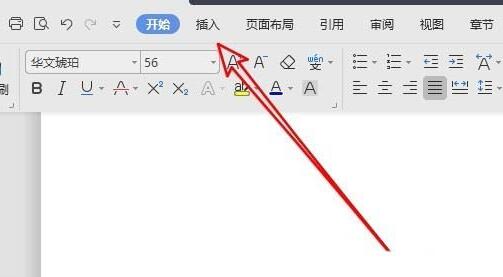
2. Klicken Sie auf die Dropdown-Schaltfläche [Bild] in der geöffneten Einfügesymbolleiste und wählen Sie dann das einzufügende Bild im Popup-Menü aus.
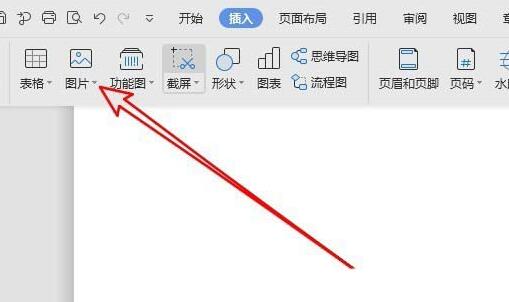
3. Kehren Sie zum wps2019-Dokumentbearbeitungsbereich zurück, Sie können das eingefügte Bild sehen und auswählen.

4. Klicken Sie nun auf den Menüpunkt [Bildtools] in der Menüleiste von wps2019.
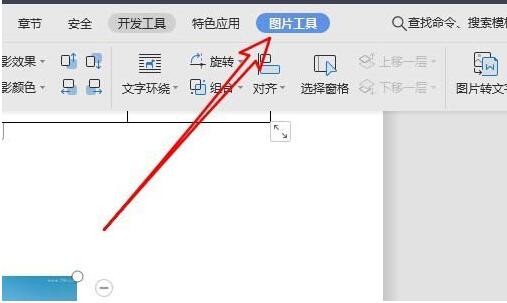
5. Klicken Sie in der Symbolleiste des geöffneten Bildtools auf die Schaltfläche [Bildumriss].
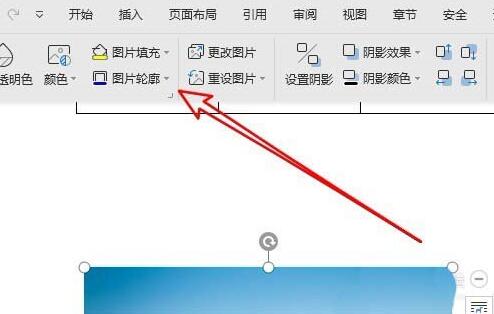
6. Kehren Sie zum Bearbeitungsbereich von wps2019 zurück. Sie können sehen, dass die Gliederung dem Bild hinzugefügt wurde.

Das obige ist der detaillierte Inhalt vonDetaillierte Schritte zum Hinzufügen von Rändern zu Bildern in wps2019. Für weitere Informationen folgen Sie bitte anderen verwandten Artikeln auf der PHP chinesischen Website!
In Verbindung stehende Artikel
Mehr sehen- Erfahren Sie, wie Sie Unterstreichungen in WPS2019 entfernen. Sie können das Problem nach dem Lesen lösen
- Wie man 3D-Grafiken in WPS2019 erstellt, erfahren Sie, nachdem Sie dies gelesen haben
- Wie Sie den Hintergrund von Bildern in WPS2019 löschen, erfahren Sie, nachdem Sie dies gelesen haben
- Wie man Bildschatten in WPS2019 beseitigt, erfahren Sie, nachdem Sie dies gelesen haben
- So überprüfen Sie das Wissen über Dokumentfehler in WPS2019. Ausführliches Tutorial zum Überprüfen des Wissens über Dokumentfehler in WPS2019

